Excel表格数据排序的几种常用方法
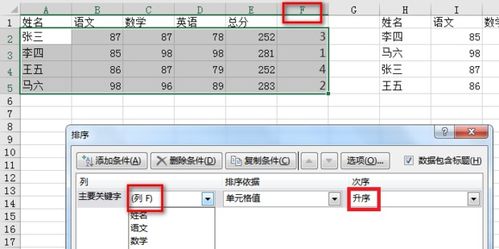
在Excel中处理数据时,我们经常需要对表格中的数据进行排序,以便更好地分析和展示数据。Excel提供了多种排序方法,可以满足不同的需求。下面将介绍几种常用的Excel表格数据排序方法。

一、按单一列排序

按单一列排序是最简单的排序方式,通常用于按照某一列的数值或文本顺序对整行数据进行重新排列。

1. 选择排序区域:首先,选择需要排序的数据区域,包括标题行(如果有)。确保选择的是整个表格区域,而不仅仅是某一列。
2. 打开排序对话框:在Excel的功能区中,点击“数据”选项卡,然后找到并点击“排序”按钮。这将打开排序对话框。
3. 设置排序条件:在排序对话框中,选择需要排序的列(如“姓名”、“年龄”等)。然后,选择排序顺序(升序或降序)。默认情况下,Excel会按照升序(从小到大或从A到Z)排序,但你可以根据需要选择降序(从大到小或从Z到A)。
4. 确认排序:设置好排序条件后,点击“确定”按钮。Excel将按照你指定的列和顺序对数据进行排序。
二、按多列排序
有时,我们需要按照多个列的顺序对数据进行排序,以满足更复杂的分析需求。例如,你可以先按照部门对员工进行排序,然后在每个部门内部再按照薪资进行排序。
1. 选择排序区域:同样,首先选择需要排序的数据区域。
2. 打开排序对话框:在“数据”选项卡中,点击“排序”按钮。
3. 添加多个排序条件:在排序对话框中,你可以看到有一个“添加条件”的按钮。点击这个按钮,可以添加额外的排序条件。为每个条件选择需要排序的列和排序顺序。条件会按照从上到下的顺序进行应用,即先应用上面的条件,然后在满足上面条件的行中再应用下面的条件。
4. 确认排序:设置好所有排序条件后,点击“确定”按钮。Excel将按照你指定的多个条件对数据进行排序。
三、按自定义序列排序
Excel允许你定义自己的排序序列,例如按照特定的顺序排列职位名称或产品类型。
1. 定义自定义序列:在Excel的功能区中,点击“文件”选项卡,然后选择“选项”。在Excel选项对话框中,选择“高级”选项,然后找到并点击“编辑自定义列表”按钮。在自定义序列对话框中,你可以输入自己的序列,或者使用单元格中的数据进行定义。
2. 应用自定义序列:定义好自定义序列后,就可以像使用普通排序一样应用它。在选择排序区域并打开排序对话框后,选择需要排序的列,然后在排序顺序中选择“自定义序列”。在弹出的对话框中,选择你之前定义的自定义序列。
3. 确认排序:设置好自定义序列后,点击“确定”按钮。Excel将按照你指定的自定义序列对数据进行排序。
四、按颜色排序
在Excel中,你还可以按照单元格的填充颜色或字体颜色对数据进行排序。这对于标记特定数据或进行视觉分析非常有用。
1. 选择排序区域:选择需要排序的数据区域。
2. 打开排序对话框:在“数据”选项卡中,点击“排序”按钮。
3. 选择按颜色排序:在排序对话框中,选择需要排序的列。然后,在排序顺序中选择“按颜色排序”或“按字体颜色排序”。在弹出的对话框中,选择你要排序的颜色。
4. 确认排序:设置好颜色排序条件后,点击“确定”按钮。Excel将按照你指定的颜色对数据进行排序。
五、按行排序
默认情况下,Excel是按照列进行排序的。但是,有时你可能需要按照行对数据进行排序。虽然Excel没有直接提供按行排序的功能,但你可以通过一些技巧来实现这一点。
1. 转置数据:首先,将你的数据从列转换为行(或从行转换为列)。这可以通过复制数据,然后使用“选择性粘贴”功能并选择“转置”选项来实现。
2. 按列排序:转置数据后,你就可以像平时一样按照列对数据进行排序了。
3. 再次转置数据(如果需要):排序完成后,如果你需要将数据恢复为原始的行列格式,可以再次使用转置功能。
六、使用排序功能时的注意事项
1. 数据完整性:在排序之前,确保你的数据是完整的,并且没有遗漏任何重要的信息。排序操作是不可逆的(除非你保存了原始数据的副本),因此一旦排序完成,你就无法恢复到原始的顺序。
2. 标题行:如果你的数据包含标题行,请确保在选择排序区域时包括它。这样,
 周五夜放克画家bf(Friday Night Funkin Soft Mod)类型:益智休闲
周五夜放克画家bf(Friday Night Funkin Soft Mod)类型:益智休闲周五夜放克画家bf(Friday Night Funkin ...
 拾一影视免费版类型:影音娱乐
拾一影视免费版类型:影音娱乐拾一影视免费版是一款专为影视爱好者打造的免费追剧神器,提供海...
 王炸炸炸山记类型:模拟经营
王炸炸炸山记类型:模拟经营王炸炸炸山记是一款休闲益智类的模拟经营游戏。在游戏中,玩家将...
 咕咚运动类型:体育运动
咕咚运动类型:体育运动咕咚运动是一款专注于运动健康管理的综合性应用,致力于为用户提...
 元素守护神无敌版类型:策略塔防
元素守护神无敌版类型:策略塔防元素守护神无敌版是一款结合了策略与动作元素的冒险游戏。玩家将...
9.65M游戏速度调节器工具(手机游戏速度调节器)
86.05M语鹭智能app
57.63M春季的最后一天手游
31.54M饭卡最新版
27.43M橙子游戏
29.12Mpo18脸红心跳软件
90.73McncX学堂app
2.55M爆米花大爆炸游戏
79.39M出租车接客2
47.15M智能遥控手机版
本站所有软件来自互联网,版权归原著所有。如有侵权,敬请来信告知 ,我们将及时删除。 琼ICP备2024021917号-9